Page 25 of 103
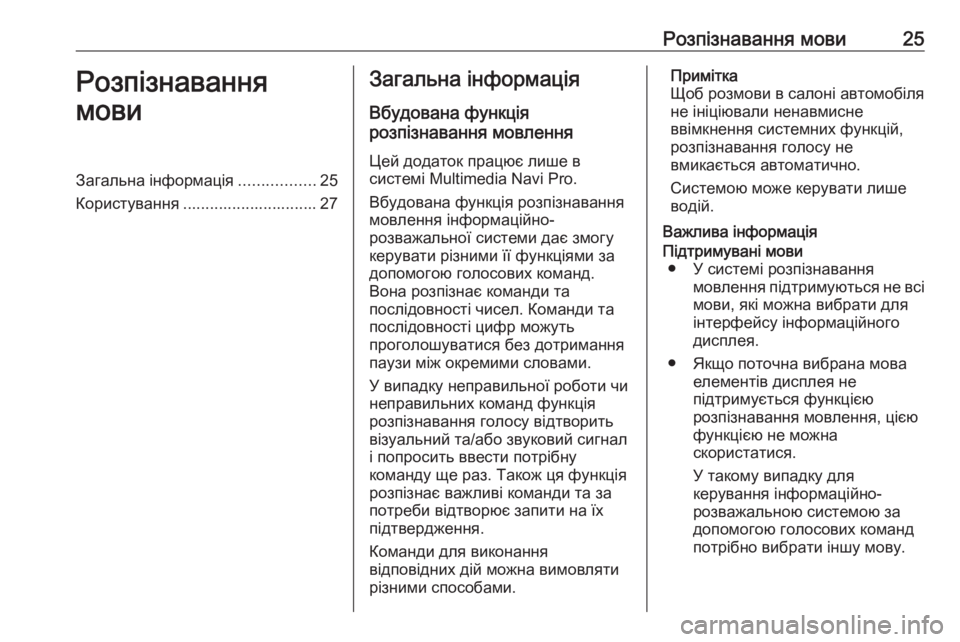
–†–Њ–Ј–њ—Ц–Ј–љ–∞–≤–∞–љ–љ—П –Љ–Њ–≤–Є25–†–Њ–Ј–њ—Ц–Ј–љ–∞–≤–∞–љ–љ—П
–Љ–Њ–≤–Є–Ч–∞–≥–∞–ї—М–љ–∞ —Ц–љ—Д–Њ—А–Љ–∞—Ж—Ц—П .................25
–Ъ–Њ—А–Є—Б—В—Г–≤–∞–љ–љ—П .............................. 27–Ч–∞–≥–∞–ї—М–љ–∞ —Ц–љ—Д–Њ—А–Љ–∞—Ж—Ц—П
–Т–±—Г–і–Њ–≤–∞–љ–∞ —Д—Г–љ–Ї—Ж—Ц—П
—А–Њ–Ј–њ—Ц–Ј–љ–∞–≤–∞–љ–љ—П –Љ–Њ–≤–ї–µ–љ–љ—П
–¶–µ–є –і–Њ–і–∞—В–Њ–Ї –њ—А–∞—Ж—О—Ф –ї–Є—И–µ –≤
—Б–Є—Б—В–µ–Љ—Ц Multimedia Navi Pro.
–Т–±—Г–і–Њ–≤–∞–љ–∞ —Д—Г–љ–Ї—Ж—Ц—П —А–Њ–Ј–њ—Ц–Ј–љ–∞–≤–∞–љ–љ—П
–Љ–Њ–≤–ї–µ–љ–љ—П —Ц–љ—Д–Њ—А–Љ–∞—Ж—Ц–є–љ–Њ-
—А–Њ–Ј–≤–∞–ґ–∞–ї—М–љ–Њ—Ч —Б–Є—Б—В–µ–Љ–Є –і–∞—Ф –Ј–Љ–Њ–≥—Г
–Ї–µ—А—Г–≤–∞—В–Є —А—Ц–Ј–љ–Є–Љ–Є —Ч—Ч —Д—Г–љ–Ї—Ж—Ц—П–Љ–Є –Ј–∞
–і–Њ–њ–Њ–Љ–Њ–≥–Њ—О –≥–Њ–ї–Њ—Б–Њ–≤–Є—Е –Ї–Њ–Љ–∞–љ–і.
–Т–Њ–љ–∞ —А–Њ–Ј–њ—Ц–Ј–љ–∞—Ф –Ї–Њ–Љ–∞–љ–і–Є —В–∞
–њ–Њ—Б–ї—Ц–і–Њ–≤–љ–Њ—Б—В—Ц —З–Є—Б–µ–ї. –Ъ–Њ–Љ–∞–љ–і–Є —В–∞
–њ–Њ—Б–ї—Ц–і–Њ–≤–љ–Њ—Б—В—Ц —Ж–Є—Д—А –Љ–Њ–ґ—Г—В—М
–њ—А–Њ–≥–Њ–ї–Њ—И—Г–≤–∞—В–Є—Б—П –±–µ–Ј –і–Њ—В—А–Є–Љ–∞–љ–љ—П
–њ–∞—Г–Ј–Є –Љ—Ц–ґ –Њ–Ї—А–µ–Љ–Є–Љ–Є —Б–ї–Њ–≤–∞–Љ–Є.
–£ –≤–Є–њ–∞–і–Ї—Г –љ–µ–њ—А–∞–≤–Є–ї—М–љ–Њ—Ч —А–Њ–±–Њ—В–Є —З–Є
–љ–µ–њ—А–∞–≤–Є–ї—М–љ–Є—Е –Ї–Њ–Љ–∞–љ–і —Д—Г–љ–Ї—Ж—Ц—П
—А–Њ–Ј–њ—Ц–Ј–љ–∞–≤–∞–љ–љ—П –≥–Њ–ї–Њ—Б—Г –≤—Ц–і—В–≤–Њ—А–Є—В—М
–≤—Ц–Ј—Г–∞–ї—М–љ–Є–є —В–∞/–∞–±–Њ –Ј–≤—Г–Ї–Њ–≤–Є–є —Б–Є–≥–љ–∞–ї
—Ц –њ–Њ–њ—А–Њ—Б–Є—В—М –≤–≤–µ—Б—В–Є –њ–Њ—В—А—Ц–±–љ—Г
–Ї–Њ–Љ–∞–љ–і—Г —Й–µ —А–∞–Ј. –Ґ–∞–Ї–Њ–ґ —Ж—П —Д—Г–љ–Ї—Ж—Ц—П
—А–Њ–Ј–њ—Ц–Ј–љ–∞—Ф –≤–∞–ґ–ї–Є–≤—Ц –Ї–Њ–Љ–∞–љ–і–Є —В–∞ –Ј–∞
–њ–Њ—В—А–µ–±–Є –≤—Ц–і—В–≤–Њ—А—О—Ф –Ј–∞–њ–Є—В–Є –љ–∞ —Ч—Е
–њ—Ц–і—В–≤–µ—А–і–ґ–µ–љ–љ—П.
–Ъ–Њ–Љ–∞–љ–і–Є –і–ї—П –≤–Є–Ї–Њ–љ–∞–љ–љ—П
–≤—Ц–і–њ–Њ–≤—Ц–і–љ–Є—Е –і—Ц–є –Љ–Њ–ґ–љ–∞ –≤–Є–Љ–Њ–≤–ї—П—В–Є
—А—Ц–Ј–љ–Є–Љ–Є —Б–њ–Њ—Б–Њ–±–∞–Љ–Є.–Я—А–Є–Љ—Ц—В–Ї–∞
–©–Њ–± —А–Њ–Ј–Љ–Њ–≤–Є –≤ —Б–∞–ї–Њ–љ—Ц –∞–≤—В–Њ–Љ–Њ–±—Ц–ї—П –љ–µ —Ц–љ—Ц—Ж—Ц—О–≤–∞–ї–Є –љ–µ–љ–∞–≤–Љ–Є—Б–љ–µ
–≤–≤—Ц–Љ–Ї–љ–µ–љ–љ—П —Б–Є—Б—В–µ–Љ–љ–Є—Е —Д—Г–љ–Ї—Ж—Ц–є, —А–Њ–Ј–њ—Ц–Ј–љ–∞–≤–∞–љ–љ—П –≥–Њ–ї–Њ—Б—Г –љ–µ
–≤–Љ–Є–Ї–∞—Ф—В—М—Б—П –∞–≤—В–Њ–Љ–∞—В–Є—З–љ–Њ.
–°–Є—Б—В–µ–Љ–Њ—О –Љ–Њ–ґ–µ –Ї–µ—А—Г–≤–∞—В–Є –ї–Є—И–µ
–≤–Њ–і—Ц–є.
–Т–∞–ґ–ї–Є–≤–∞ —Ц–љ—Д–Њ—А–Љ–∞—Ж—Ц—П–Я—Ц–і—В—А–Є–Љ—Г–≤–∞–љ—Ц –Љ–Њ–≤–Є вЧП –£ —Б–Є—Б—В–µ–Љ—Ц —А–Њ–Ј–њ—Ц–Ј–љ–∞–≤–∞–љ–љ—П –Љ–Њ–≤–ї–µ–љ–љ—П –њ—Ц–і—В—А–Є–Љ—Г—О—В—М—Б—П –љ–µ –≤—Б—Ц
–Љ–Њ–≤–Є, —П–Ї—Ц –Љ–Њ–ґ–љ–∞ –≤–Є–±—А–∞—В–Є –і–ї—П —Ц–љ—В–µ—А—Д–µ–є—Б—Г —Ц–љ—Д–Њ—А–Љ–∞—Ж—Ц–є–љ–Њ–≥–Њ
–і–Є—Б–њ–ї–µ—П.
вЧП –ѓ–Ї—Й–Њ –њ–Њ—В–Њ—З–љ–∞ –≤–Є–±—А–∞–љ–∞ –Љ–Њ–≤–∞ –µ–ї–µ–Љ–µ–љ—В—Ц–≤ –і–Є—Б–њ–ї–µ—П –љ–µ
–њ—Ц–і—В—А–Є–Љ—Г—Ф—В—М—Б—П —Д—Г–љ–Ї—Ж—Ц—Ф—О
—А–Њ–Ј–њ—Ц–Ј–љ–∞–≤–∞–љ–љ—П –Љ–Њ–≤–ї–µ–љ–љ—П, —Ж—Ц—Ф—О
—Д—Г–љ–Ї—Ж—Ц—Ф—О –љ–µ –Љ–Њ–ґ–љ–∞
—Б–Ї–Њ—А–Є—Б—В–∞—В–Є—Б—П.
–£ —В–∞–Ї–Њ–Љ—Г –≤–Є–њ–∞–і–Ї—Г –і–ї—П
–Ї–µ—А—Г–≤–∞–љ–љ—П —Ц–љ—Д–Њ—А–Љ–∞—Ж—Ц–є–љ–Њ-
—А–Њ–Ј–≤–∞–ґ–∞–ї—М–љ–Њ—О —Б–Є—Б—В–µ–Љ–Њ—О –Ј–∞
–і–Њ–њ–Њ–Љ–Њ–≥–Њ—О –≥–Њ–ї–Њ—Б–Њ–≤–Є—Е –Ї–Њ–Љ–∞–љ–і
–њ–Њ—В—А—Ц–±–љ–Њ –≤–Є–±—А–∞—В–Є —Ц–љ—И—Г –Љ–Њ–≤—Г.
Page 26 of 103
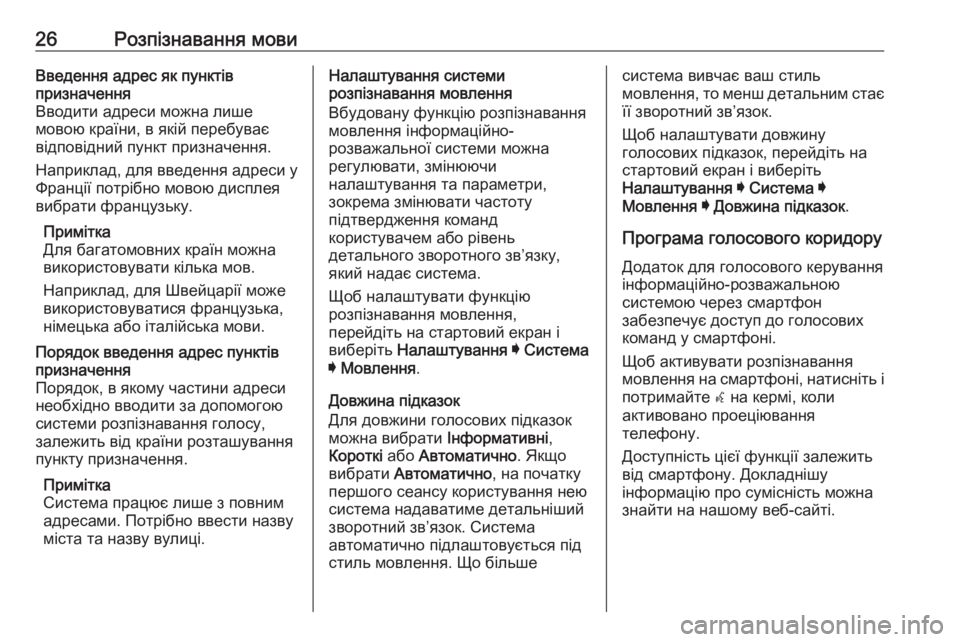
26–†–Њ–Ј–њ—Ц–Ј–љ–∞–≤–∞–љ–љ—П –Љ–Њ–≤–Є–Т–≤–µ–і–µ–љ–љ—П –∞–і—А–µ—Б —П–Ї –њ—Г–љ–Ї—В—Ц–≤
–њ—А–Є–Ј–љ–∞—З–µ–љ–љ—П
–Т–≤–Њ–і–Є—В–Є –∞–і—А–µ—Б–Є –Љ–Њ–ґ–љ–∞ –ї–Є—И–µ
–Љ–Њ–≤–Њ—О –Ї—А–∞—Ч–љ–Є, –≤ —П–Ї—Ц–є –њ–µ—А–µ–±—Г–≤–∞—Ф
–≤—Ц–і–њ–Њ–≤—Ц–і–љ–Є–є –њ—Г–љ–Ї—В –њ—А–Є–Ј–љ–∞—З–µ–љ–љ—П.
–Э–∞–њ—А–Є–Ї–ї–∞–і, –і–ї—П –≤–≤–µ–і–µ–љ–љ—П –∞–і—А–µ—Б–Є —Г
–§—А–∞–љ—Ж—Ц—Ч –њ–Њ—В—А—Ц–±–љ–Њ –Љ–Њ–≤–Њ—О –і–Є—Б–њ–ї–µ—П
–≤–Є–±—А–∞—В–Є —Д—А–∞–љ—Ж—Г–Ј—М–Ї—Г.
–Я—А–Є–Љ—Ц—В–Ї–∞
–Ф–ї—П –±–∞–≥–∞—В–Њ–Љ–Њ–≤–љ–Є—Е –Ї—А–∞—Ч–љ –Љ–Њ–ґ–љ–∞
–≤–Є–Ї–Њ—А–Є—Б—В–Њ–≤—Г–≤–∞—В–Є –Ї—Ц–ї—М–Ї–∞ –Љ–Њ–≤.
–Э–∞–њ—А–Є–Ї–ї–∞–і, –і–ї—П –®–≤–µ–є—Ж–∞—А—Ц—Ч –Љ–Њ–ґ–µ
–≤–Є–Ї–Њ—А–Є—Б—В–Њ–≤—Г–≤–∞—В–Є—Б—П —Д—А–∞–љ—Ж—Г–Ј—М–Ї–∞,
–љ—Ц–Љ–µ—Ж—М–Ї–∞ –∞–±–Њ —Ц—В–∞–ї—Ц–є—Б—М–Ї–∞ –Љ–Њ–≤–Є.–Я–Њ—А—П–і–Њ–Ї –≤–≤–µ–і–µ–љ–љ—П –∞–і—А–µ—Б –њ—Г–љ–Ї—В—Ц–≤
–њ—А–Є–Ј–љ–∞—З–µ–љ–љ—П
–Я–Њ—А—П–і–Њ–Ї, –≤ —П–Ї–Њ–Љ—Г —З–∞—Б—В–Є–љ–Є –∞–і—А–µ—Б–Є
–љ–µ–Њ–±—Е—Ц–і–љ–Њ –≤–≤–Њ–і–Є—В–Є –Ј–∞ –і–Њ–њ–Њ–Љ–Њ–≥–Њ—О
—Б–Є—Б—В–µ–Љ–Є —А–Њ–Ј–њ—Ц–Ј–љ–∞–≤–∞–љ–љ—П –≥–Њ–ї–Њ—Б—Г,
–Ј–∞–ї–µ–ґ–Є—В—М –≤—Ц–і –Ї—А–∞—Ч–љ–Є —А–Њ–Ј—В–∞—И—Г–≤–∞–љ–љ—П
–њ—Г–љ–Ї—В—Г –њ—А–Є–Ј–љ–∞—З–µ–љ–љ—П.
–Я—А–Є–Љ—Ц—В–Ї–∞
–°–Є—Б—В–µ–Љ–∞ –њ—А–∞—Ж—О—Ф –ї–Є—И–µ –Ј –њ–Њ–≤–љ–Є–Љ
–∞–і—А–µ—Б–∞–Љ–Є. –Я–Њ—В—А—Ц–±–љ–Њ –≤–≤–µ—Б—В–Є –љ–∞–Ј–≤—Г
–Љ—Ц—Б—В–∞ —В–∞ –љ–∞–Ј–≤—Г –≤—Г–ї–Є—Ж—Ц.–Э–∞–ї–∞—И—В—Г–≤–∞–љ–љ—П —Б–Є—Б—В–µ–Љ–Є
—А–Њ–Ј–њ—Ц–Ј–љ–∞–≤–∞–љ–љ—П –Љ–Њ–≤–ї–µ–љ–љ—П
–Т–±—Г–і–Њ–≤–∞–љ—Г —Д—Г–љ–Ї—Ж—Ц—О —А–Њ–Ј–њ—Ц–Ј–љ–∞–≤–∞–љ–љ—П
–Љ–Њ–≤–ї–µ–љ–љ—П —Ц–љ—Д–Њ—А–Љ–∞—Ж—Ц–є–љ–Њ-
—А–Њ–Ј–≤–∞–ґ–∞–ї—М–љ–Њ—Ч —Б–Є—Б—В–µ–Љ–Є –Љ–Њ–ґ–љ–∞
—А–µ–≥—Г–ї—О–≤–∞—В–Є, –Ј–Љ—Ц–љ—О—О—З–Є
–љ–∞–ї–∞—И—В—Г–≤–∞–љ–љ—П —В–∞ –њ–∞—А–∞–Љ–µ—В—А–Є,
–Ј–Њ–Ї—А–µ–Љ–∞ –Ј–Љ—Ц–љ—О–≤–∞—В–Є —З–∞—Б—В–Њ—В—Г
–њ—Ц–і—В–≤–µ—А–і–ґ–µ–љ–љ—П –Ї–Њ–Љ–∞–љ–і
–Ї–Њ—А–Є—Б—В—Г–≤–∞—З–µ–Љ –∞–±–Њ —А—Ц–≤–µ–љ—М
–і–µ—В–∞–ї—М–љ–Њ–≥–Њ –Ј–≤–Њ—А–Њ—В–љ–Њ–≥–Њ –Ј–≤вАЩ—П–Ј–Ї—Г,
—П–Ї–Є–є –љ–∞–і–∞—Ф —Б–Є—Б—В–µ–Љ–∞.
–©–Њ–± –љ–∞–ї–∞—И—В—Г–≤–∞—В–Є —Д—Г–љ–Ї—Ж—Ц—О
—А–Њ–Ј–њ—Ц–Ј–љ–∞–≤–∞–љ–љ—П –Љ–Њ–≤–ї–µ–љ–љ—П,
–њ–µ—А–µ–є–і—Ц—В—М –љ–∞ —Б—В–∞—А—В–Њ–≤–Є–є –µ–Ї—А–∞–љ —Ц
–≤–Є–±–µ—А—Ц—В—М –Э–∞–ї–∞—И—В—Г–≤–∞–љ–љ—П I –°–Є—Б—В–µ–Љ–∞
I –Ь–Њ–≤–ї–µ–љ–љ—П .
–Ф–Њ–≤–ґ–Є–љ–∞ –њ—Ц–і–Ї–∞–Ј–Њ–Ї
–Ф–ї—П –і–Њ–≤–ґ–Є–љ–Є –≥–Њ–ї–Њ—Б–Њ–≤–Є—Е –њ—Ц–і–Ї–∞–Ј–Њ–Ї
–Љ–Њ–ґ–љ–∞ –≤–Є–±—А–∞—В–Є –Ж–љ—Д–Њ—А–Љ–∞—В–Є–≤–љ—Ц,
–Ъ–Њ—А–Њ—В–Ї—Ц –∞–±–Њ –Р–≤—В–Њ–Љ–∞—В–Є—З–љ–Њ . –ѓ–Ї—Й–Њ
–≤–Є–±—А–∞—В–Є –Р–≤—В–Њ–Љ–∞—В–Є—З–љ–Њ , –љ–∞ –њ–Њ—З–∞—В–Ї—Г
–њ–µ—А—И–Њ–≥–Њ —Б–µ–∞–љ—Б—Г –Ї–Њ—А–Є—Б—В—Г–≤–∞–љ–љ—П –љ–µ—О
—Б–Є—Б—В–µ–Љ–∞ –љ–∞–і–∞–≤–∞—В–Є–Љ–µ –і–µ—В–∞–ї—М–љ—Ц—И–Є–є –Ј–≤–Њ—А–Њ—В–љ–Є–є –Ј–≤вАЩ—П–Ј–Њ–Ї. –°–Є—Б—В–µ–Љ–∞
–∞–≤—В–Њ–Љ–∞—В–Є—З–љ–Њ –њ—Ц–і–ї–∞—И—В–Њ–≤—Г—Ф—В—М—Б—П –њ—Ц–і
—Б—В–Є–ї—М –Љ–Њ–≤–ї–µ–љ–љ—П. –©–Њ –±—Ц–ї—М—И–µ—Б–Є—Б—В–µ–Љ–∞ –≤–Є–≤—З–∞—Ф –≤–∞—И —Б—В–Є–ї—М
–Љ–Њ–≤–ї–µ–љ–љ—П, —В–Њ –Љ–µ–љ—И –і–µ—В–∞–ї—М–љ–Є–Љ —Б—В–∞—Ф —Ч—Ч –Ј–≤–Њ—А–Њ—В–љ–Є–є –Ј–≤вАЩ—П–Ј–Њ–Ї.
–©–Њ–± –љ–∞–ї–∞—И—В—Г–≤–∞—В–Є –і–Њ–≤–ґ–Є–љ—Г
–≥–Њ–ї–Њ—Б–Њ–≤–Є—Е –њ—Ц–і–Ї–∞–Ј–Њ–Ї, –њ–µ—А–µ–є–і—Ц—В—М –љ–∞
—Б—В–∞—А—В–Њ–≤–Є–є –µ–Ї—А–∞–љ —Ц –≤–Є–±–µ—А—Ц—В—М
–Э–∞–ї–∞—И—В—Г–≤–∞–љ–љ—П I –°–Є—Б—В–µ–Љ–∞ I
–Ь–Њ–≤–ї–µ–љ–љ—П I –Ф–Њ–≤–ґ–Є–љ–∞ –њ—Ц–і–Ї–∞–Ј–Њ–Ї .
–Я—А–Њ–≥—А–∞–Љ–∞ –≥–Њ–ї–Њ—Б–Њ–≤–Њ–≥–Њ –Ї–Њ—А–Є–і–Њ—А—Г –Ф–Њ–і–∞—В–Њ–Ї –і–ї—П –≥–Њ–ї–Њ—Б–Њ–≤–Њ–≥–Њ –Ї–µ—А—Г–≤–∞–љ–љ—П
—Ц–љ—Д–Њ—А–Љ–∞—Ж—Ц–є–љ–Њ-—А–Њ–Ј–≤–∞–ґ–∞–ї—М–љ–Њ—О
—Б–Є—Б—В–µ–Љ–Њ—О —З–µ—А–µ–Ј —Б–Љ–∞—А—В—Д–Њ–љ
–Ј–∞–±–µ–Ј–њ–µ—З—Г—Ф –і–Њ—Б—В—Г–њ –і–Њ –≥–Њ–ї–Њ—Б–Њ–≤–Є—Е
–Ї–Њ–Љ–∞–љ–і —Г —Б–Љ–∞—А—В—Д–Њ–љ—Ц.
–©–Њ–± –∞–Ї—В–Є–≤—Г–≤–∞—В–Є —А–Њ–Ј–њ—Ц–Ј–љ–∞–≤–∞–љ–љ—П
–Љ–Њ–≤–ї–µ–љ–љ—П –љ–∞ —Б–Љ–∞—А—В—Д–Њ–љ—Ц, –љ–∞—В–Є—Б–љ—Ц—В—М —Ц
–њ–Њ—В—А–Є–Љ–∞–є—В–µ w –љ–∞ –Ї–µ—А–Љ—Ц, –Ї–Њ–ї–Є
–∞–Ї—В–Є–≤–Њ–≤–∞–љ–Њ –њ—А–Њ–µ—Ж—Ц—О–≤–∞–љ–љ—П
—В–µ–ї–µ—Д–Њ–љ—Г.
–Ф–Њ—Б—В—Г–њ–љ—Ц—Б—В—М —Ж—Ц—Ф—Ч —Д—Г–љ–Ї—Ж—Ц—Ч –Ј–∞–ї–µ–ґ–Є—В—М
–≤—Ц–і —Б–Љ–∞—А—В—Д–Њ–љ—Г. –Ф–Њ–Ї–ї–∞–і–љ—Ц—И—Г
—Ц–љ—Д–Њ—А–Љ–∞—Ж—Ц—О –њ—А–Њ —Б—Г–Љ—Ц—Б–љ—Ц—Б—В—М –Љ–Њ–ґ–љ–∞
–Ј–љ–∞–є—В–Є –љ–∞ –љ–∞—И–Њ–Љ—Г –≤–µ–±-—Б–∞–є—В—Ц.
Page 27 of 103
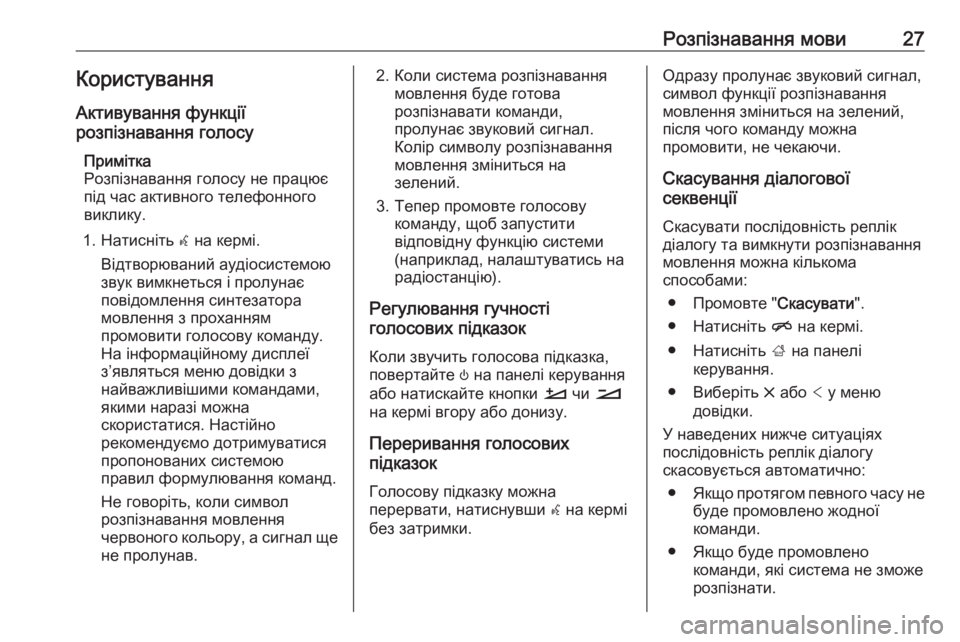
–†–Њ–Ј–њ—Ц–Ј–љ–∞–≤–∞–љ–љ—П –Љ–Њ–≤–Є27–Ъ–Њ—А–Є—Б—В—Г–≤–∞–љ–љ—П–Р–Ї—В–Є–≤—Г–≤–∞–љ–љ—П —Д—Г–љ–Ї—Ж—Ц—Ч
—А–Њ–Ј–њ—Ц–Ј–љ–∞–≤–∞–љ–љ—П –≥–Њ–ї–Њ—Б—Г
–Я—А–Є–Љ—Ц—В–Ї–∞
–†–Њ–Ј–њ—Ц–Ј–љ–∞–≤–∞–љ–љ—П –≥–Њ–ї–Њ—Б—Г –љ–µ –њ—А–∞—Ж—О—Ф
–њ—Ц–і —З–∞—Б –∞–Ї—В–Є–≤–љ–Њ–≥–Њ —В–µ–ї–µ—Д–Њ–љ–љ–Њ–≥–Њ
–≤–Є–Ї–ї–Є–Ї—Г.
1. –Э–∞—В–Є—Б–љ—Ц—В—М w –љ–∞ –Ї–µ—А–Љ—Ц.
–Т—Ц–і—В–≤–Њ—А—О–≤–∞–љ–Є–є –∞—Г–і—Ц–Њ—Б–Є—Б—В–µ–Љ–Њ—О
–Ј–≤—Г–Ї –≤–Є–Љ–Ї–љ–µ—В—М—Б—П —Ц –њ—А–Њ–ї—Г–љ–∞—Ф
–њ–Њ–≤—Ц–і–Њ–Љ–ї–µ–љ–љ—П —Б–Є–љ—В–µ–Ј–∞—В–Њ—А–∞ –Љ–Њ–≤–ї–µ–љ–љ—П –Ј –њ—А–Њ—Е–∞–љ–љ—П–Љ
–њ—А–Њ–Љ–Њ–≤–Є—В–Є –≥–Њ–ї–Њ—Б–Њ–≤—Г –Ї–Њ–Љ–∞–љ–і—Г.
–Э–∞ —Ц–љ—Д–Њ—А–Љ–∞—Ж—Ц–є–љ–Њ–Љ—Г –і–Є—Б–њ–ї–µ—Ч
–ЈвАЩ—П–≤–ї—П—В—М—Б—П –Љ–µ–љ—О –і–Њ–≤—Ц–і–Ї–Є –Ј
–љ–∞–є–≤–∞–ґ–ї–Є–≤—Ц—И–Є–Љ–Є –Ї–Њ–Љ–∞–љ–і–∞–Љ–Є,
—П–Ї–Є–Љ–Є –љ–∞—А–∞–Ј—Ц –Љ–Њ–ґ–љ–∞
—Б–Ї–Њ—А–Є—Б—В–∞—В–Є—Б—П. –Э–∞—Б—В—Ц–є–љ–Њ
—А–µ–Ї–Њ–Љ–µ–љ–і—Г—Ф–Љ–Њ –і–Њ—В—А–Є–Љ—Г–≤–∞—В–Є—Б—П
–њ—А–Њ–њ–Њ–љ–Њ–≤–∞–љ–Є—Е —Б–Є—Б—В–µ–Љ–Њ—О –њ—А–∞–≤–Є–ї —Д–Њ—А–Љ—Г–ї—О–≤–∞–љ–љ—П –Ї–Њ–Љ–∞–љ–і.
–Э–µ –≥–Њ–≤–Њ—А—Ц—В—М, –Ї–Њ–ї–Є —Б–Є–Љ–≤–Њ–ї
—А–Њ–Ј–њ—Ц–Ј–љ–∞–≤–∞–љ–љ—П –Љ–Њ–≤–ї–µ–љ–љ—П
—З–µ—А–≤–Њ–љ–Њ–≥–Њ –Ї–Њ–ї—М–Њ—А—Г, –∞ —Б–Є–≥–љ–∞–ї —Й–µ –љ–µ –њ—А–Њ–ї—Г–љ–∞–≤.2. –Ъ–Њ–ї–Є —Б–Є—Б—В–µ–Љ–∞ —А–Њ–Ј–њ—Ц–Ј–љ–∞–≤–∞–љ–љ—П –Љ–Њ–≤–ї–µ–љ–љ—П –±—Г–і–µ –≥–Њ—В–Њ–≤–∞
—А–Њ–Ј–њ—Ц–Ј–љ–∞–≤–∞—В–Є –Ї–Њ–Љ–∞–љ–і–Є,
–њ—А–Њ–ї—Г–љ–∞—Ф –Ј–≤—Г–Ї–Њ–≤–Є–є —Б–Є–≥–љ–∞–ї.
–Ъ–Њ–ї—Ц—А —Б–Є–Љ–≤–Њ–ї—Г —А–Њ–Ј–њ—Ц–Ј–љ–∞–≤–∞–љ–љ—П
–Љ–Њ–≤–ї–µ–љ–љ—П –Ј–Љ—Ц–љ–Є—В—М—Б—П –љ–∞
–Ј–µ–ї–µ–љ–Є–є.
3. –Ґ–µ–њ–µ—А –њ—А–Њ–Љ–Њ–≤—В–µ –≥–Њ–ї–Њ—Б–Њ–≤—Г –Ї–Њ–Љ–∞–љ–і—Г, —Й–Њ–± –Ј–∞–њ—Г—Б—В–Є—В–Є
–≤—Ц–і–њ–Њ–≤—Ц–і–љ—Г —Д—Г–љ–Ї—Ж—Ц—О —Б–Є—Б—В–µ–Љ–Є
(–љ–∞–њ—А–Є–Ї–ї–∞–і, –љ–∞–ї–∞—И—В—Г–≤–∞—В–Є—Б—М –љ–∞
—А–∞–і—Ц–Њ—Б—В–∞–љ—Ж—Ц—О).
–†–µ–≥—Г–ї—О–≤–∞–љ–љ—П –≥—Г—З–љ–Њ—Б—В—Ц
–≥–Њ–ї–Њ—Б–Њ–≤–Є—Е –њ—Ц–і–Ї–∞–Ј–Њ–Ї
–Ъ–Њ–ї–Є –Ј–≤—Г—З–Є—В—М –≥–Њ–ї–Њ—Б–Њ–≤–∞ –њ—Ц–і–Ї–∞–Ј–Ї–∞,
–њ–Њ–≤–µ—А—В–∞–є—В–µ ) –љ–∞ –њ–∞–љ–µ–ї—Ц –Ї–µ—А—Г–≤–∞–љ–љ—П
–∞–±–Њ –љ–∞—В–Є—Б–Ї–∞–є—В–µ –Ї–љ–Њ–њ–Ї–Є √А —З–Є √Б
–љ–∞ –Ї–µ—А–Љ—Ц –≤–≥–Њ—А—Г –∞–±–Њ –і–Њ–љ–Є–Ј—Г.
–Я–µ—А–µ—А–Є–≤–∞–љ–љ—П –≥–Њ–ї–Њ—Б–Њ–≤–Є—Е
–њ—Ц–і–Ї–∞–Ј–Њ–Ї
–У–Њ–ї–Њ—Б–Њ–≤—Г –њ—Ц–і–Ї–∞–Ј–Ї—Г –Љ–Њ–ґ–љ–∞
–њ–µ—А–µ—А–≤–∞—В–Є, –љ–∞—В–Є—Б–љ—Г–≤—И–Є w –љ–∞ –Ї–µ—А–Љ—Ц
–±–µ–Ј –Ј–∞—В—А–Є–Љ–Ї–Є.–Ю–і—А–∞–Ј—Г –њ—А–Њ–ї—Г–љ–∞—Ф –Ј–≤—Г–Ї–Њ–≤–Є–є —Б–Є–≥–љ–∞–ї, —Б–Є–Љ–≤–Њ–ї —Д—Г–љ–Ї—Ж—Ц—Ч —А–Њ–Ј–њ—Ц–Ј–љ–∞–≤–∞–љ–љ—П
–Љ–Њ–≤–ї–µ–љ–љ—П –Ј–Љ—Ц–љ–Є—В—М—Б—П –љ–∞ –Ј–µ–ї–µ–љ–Є–є,
–њ—Ц—Б–ї—П —З–Њ–≥–Њ –Ї–Њ–Љ–∞–љ–і—Г –Љ–Њ–ґ–љ–∞
–њ—А–Њ–Љ–Њ–≤–Є—В–Є, –љ–µ —З–µ–Ї–∞—О—З–Є.
–°–Ї–∞—Б—Г–≤–∞–љ–љ—П –і—Ц–∞–ї–Њ–≥–Њ–≤–Њ—Ч
—Б–µ–Ї–≤–µ–љ—Ж—Ц—Ч
–°–Ї–∞—Б—Г–≤–∞—В–Є –њ–Њ—Б–ї—Ц–і–Њ–≤–љ—Ц—Б—В—М —А–µ–њ–ї—Ц–Ї
–і—Ц–∞–ї–Њ–≥—Г —В–∞ –≤–Є–Љ–Ї–љ—Г—В–Є —А–Њ–Ј–њ—Ц–Ј–љ–∞–≤–∞–љ–љ—П
–Љ–Њ–≤–ї–µ–љ–љ—П –Љ–Њ–ґ–љ–∞ –Ї—Ц–ї—М–Ї–Њ–Љ–∞
—Б–њ–Њ—Б–Њ–±–∞–Љ–Є:
вЧП –Я—А–Њ–Љ–Њ–≤—В–µ " –°–Ї–∞—Б—Г–≤–∞—В–Є".
вЧП –Э–∞—В–Є—Б–љ—Ц—В—М n –љ–∞ –Ї–µ—А–Љ—Ц.
вЧП –Э–∞—В–Є—Б–љ—Ц—В—М ; –љ–∞ –њ–∞–љ–µ–ї—Ц
–Ї–µ—А—Г–≤–∞–љ–љ—П.
вЧП –Т–Є–±–µ—А—Ц—В—М & –∞–±–Њ < —Г –Љ–µ–љ—О
–і–Њ–≤—Ц–і–Ї–Є.
–£ –љ–∞–≤–µ–і–µ–љ–Є—Е –љ–Є–ґ—З–µ —Б–Є—В—Г–∞—Ж—Ц—П—Е
–њ–Њ—Б–ї—Ц–і–Њ–≤–љ—Ц—Б—В—М —А–µ–њ–ї—Ц–Ї –і—Ц–∞–ї–Њ–≥—Г
—Б–Ї–∞—Б–Њ–≤—Г—Ф—В—М—Б—П –∞–≤—В–Њ–Љ–∞—В–Є—З–љ–Њ:
вЧП –ѓ–Ї—Й–Њ –њ—А–Њ—В—П–≥–Њ–Љ –њ–µ–≤–љ–Њ–≥–Њ —З–∞—Б—Г –љ–µ
–±—Г–і–µ –њ—А–Њ–Љ–Њ–≤–ї–µ–љ–Њ –ґ–Њ–і–љ–Њ—Ч
–Ї–Њ–Љ–∞–љ–і–Є.
вЧП –ѓ–Ї—Й–Њ –±—Г–і–µ –њ—А–Њ–Љ–Њ–≤–ї–µ–љ–Њ –Ї–Њ–Љ–∞–љ–і–Є, —П–Ї—Ц —Б–Є—Б—В–µ–Љ–∞ –љ–µ –Ј–Љ–Њ–ґ–µ
—А–Њ–Ј–њ—Ц–Ј–љ–∞—В–Є.
Page 28 of 103
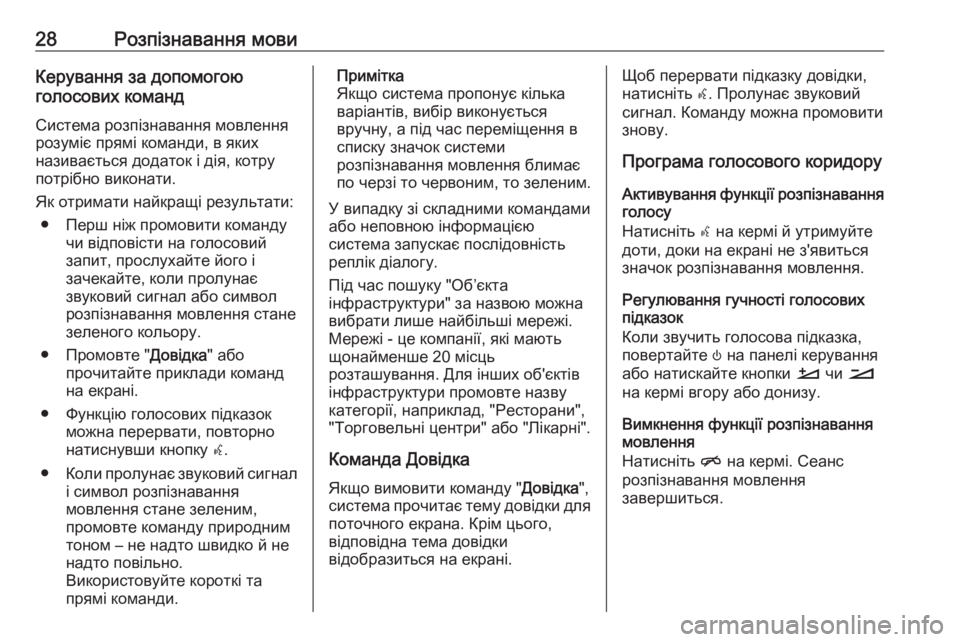
28–†–Њ–Ј–њ—Ц–Ј–љ–∞–≤–∞–љ–љ—П –Љ–Њ–≤–Є–Ъ–µ—А—Г–≤–∞–љ–љ—П –Ј–∞ –і–Њ–њ–Њ–Љ–Њ–≥–Њ—О
–≥–Њ–ї–Њ—Б–Њ–≤–Є—Е –Ї–Њ–Љ–∞–љ–і
–°–Є—Б—В–µ–Љ–∞ —А–Њ–Ј–њ—Ц–Ј–љ–∞–≤–∞–љ–љ—П –Љ–Њ–≤–ї–µ–љ–љ—П
—А–Њ–Ј—Г–Љ—Ц—Ф –њ—А—П–Љ—Ц –Ї–Њ–Љ–∞–љ–і–Є, –≤ —П–Ї–Є—Е
–љ–∞–Ј–Є–≤–∞—Ф—В—М—Б—П –і–Њ–і–∞—В–Њ–Ї —Ц –і—Ц—П, –Ї–Њ—В—А—Г
–њ–Њ—В—А—Ц–±–љ–Њ –≤–Є–Ї–Њ–љ–∞—В–Є.
–ѓ–Ї –Њ—В—А–Є–Љ–∞—В–Є –љ–∞–є–Ї—А–∞—Й—Ц —А–µ–Ј—Г–ї—М—В–∞—В–Є: вЧП –Я–µ—А—И –љ—Ц–ґ –њ—А–Њ–Љ–Њ–≤–Є—В–Є –Ї–Њ–Љ–∞–љ–і—Г —З–Є –≤—Ц–і–њ–Њ–≤—Ц—Б—В–Є –љ–∞ –≥–Њ–ї–Њ—Б–Њ–≤–Є–є
–Ј–∞–њ–Є—В, –њ—А–Њ—Б–ї—Г—Е–∞–є—В–µ –є–Њ–≥–Њ —Ц
–Ј–∞—З–µ–Ї–∞–є—В–µ, –Ї–Њ–ї–Є –њ—А–Њ–ї—Г–љ–∞—Ф
–Ј–≤—Г–Ї–Њ–≤–Є–є —Б–Є–≥–љ–∞–ї –∞–±–Њ —Б–Є–Љ–≤–Њ–ї
—А–Њ–Ј–њ—Ц–Ј–љ–∞–≤–∞–љ–љ—П –Љ–Њ–≤–ї–µ–љ–љ—П —Б—В–∞–љ–µ
–Ј–µ–ї–µ–љ–Њ–≥–Њ –Ї–Њ–ї—М–Њ—А—Г.
вЧП –Я—А–Њ–Љ–Њ–≤—В–µ " –Ф–Њ–≤—Ц–і–Ї–∞" –∞–±–Њ
–њ—А–Њ—З–Є—В–∞–є—В–µ –њ—А–Є–Ї–ї–∞–і–Є –Ї–Њ–Љ–∞–љ–і
–љ–∞ –µ–Ї—А–∞–љ—Ц.
вЧП –§—Г–љ–Ї—Ж—Ц—О –≥–Њ–ї–Њ—Б–Њ–≤–Є—Е –њ—Ц–і–Ї–∞–Ј–Њ–Ї –Љ–Њ–ґ–љ–∞ –њ–µ—А–µ—А–≤–∞—В–Є, –њ–Њ–≤—В–Њ—А–љ–Њ
–љ–∞—В–Є—Б–љ—Г–≤—И–Є –Ї–љ–Њ–њ–Ї—Г w.
вЧП –Ъ–Њ–ї–Є –њ—А–Њ–ї—Г–љ–∞—Ф –Ј–≤—Г–Ї–Њ–≤–Є–є —Б–Є–≥–љ–∞–ї
—Ц —Б–Є–Љ–≤–Њ–ї —А–Њ–Ј–њ—Ц–Ј–љ–∞–≤–∞–љ–љ—П
–Љ–Њ–≤–ї–µ–љ–љ—П —Б—В–∞–љ–µ –Ј–µ–ї–µ–љ–Є–Љ,
–њ—А–Њ–Љ–Њ–≤—В–µ –Ї–Њ–Љ–∞–љ–і—Г –њ—А–Є—А–Њ–і–љ–Є–Љ
—В–Њ–љ–Њ–Љ вАУ –љ–µ –љ–∞–і—В–Њ —И–≤–Є–і–Ї–Њ –є –љ–µ
–љ–∞–і—В–Њ –њ–Њ–≤—Ц–ї—М–љ–Њ.
–Т–Є–Ї–Њ—А–Є—Б—В–Њ–≤—Г–є—В–µ –Ї–Њ—А–Њ—В–Ї—Ц —В–∞
–њ—А—П–Љ—Ц –Ї–Њ–Љ–∞–љ–і–Є.–Я—А–Є–Љ—Ц—В–Ї–∞
–ѓ–Ї—Й–Њ —Б–Є—Б—В–µ–Љ–∞ –њ—А–Њ–њ–Њ–љ—Г—Ф –Ї—Ц–ї—М–Ї–∞
–≤–∞—А—Ц–∞–љ—В—Ц–≤, –≤–Є–±—Ц—А –≤–Є–Ї–Њ–љ—Г—Ф—В—М—Б—П
–≤—А—Г—З–љ—Г, –∞ –њ—Ц–і —З–∞—Б –њ–µ—А–µ–Љ—Ц—Й–µ–љ–љ—П –≤
—Б–њ–Є—Б–Ї—Г –Ј–љ–∞—З–Њ–Ї —Б–Є—Б—В–µ–Љ–Є
—А–Њ–Ј–њ—Ц–Ј–љ–∞–≤–∞–љ–љ—П –Љ–Њ–≤–ї–µ–љ–љ—П –±–ї–Є–Љ–∞—Ф
–њ–Њ —З–µ—А–Ј—Ц —В–Њ —З–µ—А–≤–Њ–љ–Є–Љ, —В–Њ –Ј–µ–ї–µ–љ–Є–Љ.
–£ –≤–Є–њ–∞–і–Ї—Г –Ј—Ц —Б–Ї–ї–∞–і–љ–Є–Љ–Є –Ї–Њ–Љ–∞–љ–і–∞–Љ–Є
–∞–±–Њ –љ–µ–њ–Њ–≤–љ–Њ—О —Ц–љ—Д–Њ—А–Љ–∞—Ж—Ц—Ф—О
—Б–Є—Б—В–µ–Љ–∞ –Ј–∞–њ—Г—Б–Ї–∞—Ф –њ–Њ—Б–ї—Ц–і–Њ–≤–љ—Ц—Б—В—М
—А–µ–њ–ї—Ц–Ї –і—Ц–∞–ї–Њ–≥—Г.
–Я—Ц–і —З–∞—Б –њ–Њ—И—Г–Ї—Г "–Ю–±вАЩ—Ф–Ї—В–∞
—Ц–љ—Д—А–∞—Б—В—А—Г–Ї—В—Г—А–Є" –Ј–∞ –љ–∞–Ј–≤–Њ—О –Љ–Њ–ґ–љ–∞
–≤–Є–±—А–∞—В–Є –ї–Є—И–µ –љ–∞–є–±—Ц–ї—М—И—Ц –Љ–µ—А–µ–ґ—Ц.
–Ь–µ—А–µ–ґ—Ц - —Ж–µ –Ї–Њ–Љ–њ–∞–љ—Ц—Ч, —П–Ї—Ц –Љ–∞—О—В—М
—Й–Њ–љ–∞–є–Љ–µ–љ—И–µ 20 –Љ—Ц—Б—Ж—М
—А–Њ–Ј—В–∞—И—Г–≤–∞–љ–љ—П. –Ф–ї—П —Ц–љ—И–Є—Е –Њ–±'—Ф–Ї—В—Ц–≤
—Ц–љ—Д—А–∞—Б—В—А—Г–Ї—В—Г—А–Є –њ—А–Њ–Љ–Њ–≤—В–µ –љ–∞–Ј–≤—Г
–Ї–∞—В–µ–≥–Њ—А—Ц—Ч, –љ–∞–њ—А–Є–Ї–ї–∞–і, "–†–µ—Б—В–Њ—А–∞–љ–Є", "–Ґ–Њ—А–≥–Њ–≤–µ–ї—М–љ—Ц —Ж–µ–љ—В—А–Є" –∞–±–Њ "–Ы—Ц–Ї–∞—А–љ—Ц".
–Ъ–Њ–Љ–∞–љ–і–∞ –Ф–Њ–≤—Ц–і–Ї–∞
–ѓ–Ї—Й–Њ –≤–Є–Љ–Њ–≤–Є—В–Є –Ї–Њ–Љ–∞–љ–і—Г " –Ф–Њ–≤—Ц–і–Ї–∞",
—Б–Є—Б—В–µ–Љ–∞ –њ—А–Њ—З–Є—В–∞—Ф —В–µ–Љ—Г –і–Њ–≤—Ц–і–Ї–Є –і–ї—П
–њ–Њ—В–Њ—З–љ–Њ–≥–Њ –µ–Ї—А–∞–љ–∞. –Ъ—А—Ц–Љ —Ж—М–Њ–≥–Њ,
–≤—Ц–і–њ–Њ–≤—Ц–і–љ–∞ —В–µ–Љ–∞ –і–Њ–≤—Ц–і–Ї–Є
–≤—Ц–і–Њ–±—А–∞–Ј–Є—В—М—Б—П –љ–∞ –µ–Ї—А–∞–љ—Ц.–©–Њ–± –њ–µ—А–µ—А–≤–∞—В–Є –њ—Ц–і–Ї–∞–Ј–Ї—Г –і–Њ–≤—Ц–і–Ї–Є,
–љ–∞—В–Є—Б–љ—Ц—В—М w. –Я—А–Њ–ї—Г–љ–∞—Ф –Ј–≤—Г–Ї–Њ–≤–Є–є
—Б–Є–≥–љ–∞–ї. –Ъ–Њ–Љ–∞–љ–і—Г –Љ–Њ–ґ–љ–∞ –њ—А–Њ–Љ–Њ–≤–Є—В–Є –Ј–љ–Њ–≤—Г.
–Я—А–Њ–≥—А–∞–Љ–∞ –≥–Њ–ї–Њ—Б–Њ–≤–Њ–≥–Њ –Ї–Њ—А–Є–і–Њ—А—Г
–Р–Ї—В–Є–≤—Г–≤–∞–љ–љ—П —Д—Г–љ–Ї—Ж—Ц—Ч —А–Њ–Ј–њ—Ц–Ј–љ–∞–≤–∞–љ–љ—П –≥–Њ–ї–Њ—Б—Г
–Э–∞—В–Є—Б–љ—Ц—В—М s –љ–∞ –Ї–µ—А–Љ—Ц –є —Г—В—А–Є–Љ—Г–є—В–µ
–і–Њ—В–Є, –і–Њ–Ї–Є –љ–∞ –µ–Ї—А–∞–љ—Ц –љ–µ –Ј'—П–≤–Є—В—М—Б—П
–Ј–љ–∞—З–Њ–Ї —А–Њ–Ј–њ—Ц–Ј–љ–∞–≤–∞–љ–љ—П –Љ–Њ–≤–ї–µ–љ–љ—П.
–†–µ–≥—Г–ї—О–≤–∞–љ–љ—П –≥—Г—З–љ–Њ—Б—В—Ц –≥–Њ–ї–Њ—Б–Њ–≤–Є—Е
–њ—Ц–і–Ї–∞–Ј–Њ–Ї
–Ъ–Њ–ї–Є –Ј–≤—Г—З–Є—В—М –≥–Њ–ї–Њ—Б–Њ–≤–∞ –њ—Ц–і–Ї–∞–Ј–Ї–∞,
–њ–Њ–≤–µ—А—В–∞–є—В–µ ) –љ–∞ –њ–∞–љ–µ–ї—Ц –Ї–µ—А—Г–≤–∞–љ–љ—П
–∞–±–Њ –љ–∞—В–Є—Б–Ї–∞–є—В–µ –Ї–љ–Њ–њ–Ї–Є √А —З–Є √Б
–љ–∞ –Ї–µ—А–Љ—Ц –≤–≥–Њ—А—Г –∞–±–Њ –і–Њ–љ–Є–Ј—Г.
–Т–Є–Љ–Ї–љ–µ–љ–љ—П —Д—Г–љ–Ї—Ж—Ц—Ч —А–Њ–Ј–њ—Ц–Ј–љ–∞–≤–∞–љ–љ—П
–Љ–Њ–≤–ї–µ–љ–љ—П
–Э–∞—В–Є—Б–љ—Ц—В—М n –љ–∞ –Ї–µ—А–Љ—Ц. –°–µ–∞–љ—Б
—А–Њ–Ј–њ—Ц–Ј–љ–∞–≤–∞–љ–љ—П –Љ–Њ–≤–ї–µ–љ–љ—П
–Ј–∞–≤–µ—А—И–Є—В—М—Б—П.
Page 29 of 103

–Ґ–µ–ї–µ—Д–Њ–љ29–Ґ–µ–ї–µ—Д–Њ–љ–Ч–∞–≥–∞–ї—М–љ–∞ —Ц–љ—Д–Њ—А–Љ–∞—Ж—Ц—П.................29
–ЧвАЩ—Ф–і–љ–∞–љ–љ—П Bluetooth ....................29
–Т–Є–Ї–Њ—А–Є—Б—В–∞–љ–љ—П –і–Њ–і–∞—В–Ї—Ц–≤
—Б–Љ–∞—А—В—Д–Њ–љ—Г .................................. 31–Ч–∞–≥–∞–ї—М–љ–∞ —Ц–љ—Д–Њ—А–Љ–∞—Ж—Ц—П
–Э–µ –≤—Б—Ц –Љ–Њ–±—Ц–ї—М–љ—Ц —В–µ–ї–µ—Д–Њ–љ–Є –њ–Њ–≤–љ–Њ—О
–Љ—Ц—А–Њ—О –њ—Ц–і—В—А–Є–Љ—Г—О—В—М —Д—Г–љ–Ї—Ж—Ц—О
—В–µ–ї–µ—Д–Њ–љ—Г. –І–µ—А–µ–Ј —Ж–µ –Љ–Њ–ґ–ї–Є–≤—Ц –і–µ—П–Ї—Ц
–≤—Ц–і–Љ—Ц–љ–љ–Њ—Б—В—Ц –≤—Ц–і –Њ–њ–Є—Б–∞–љ–Є—Е –љ–Є–ґ—З–µ
—Д—Г–љ–Ї—Ж—Ц–є.
–У–Њ–ї–Њ–≤–љ–µ –Љ–µ–љ—О —В–µ–ї–µ—Д–Њ–љ—Г
вЧП –Х–ї–µ–Љ–µ–љ—В–Є –≤–Є–±—А–∞–љ. : —Б–њ–Є—Б–Њ–Ї
–Ї–Њ–љ—В–∞–Ї—В—Ц–≤ —Г –≤–Є–±—А–∞–љ–Њ–Љ—Г.
вЧП –Э–∞–±—Ц—А –љ–Њ–Љ–µ—А–∞ : –љ–Њ–Љ–µ—А–Є
—В–µ–ї–µ—Д–Њ–љ—Ц–≤ –Љ–Њ–ґ–љ–∞ –≤–≤–Њ–і–Є—В–Є –є
–љ–∞–±–Є—А–∞—В–Є.
вЧП –Ю—Б—В–∞–љ–љ—Ц : —Б–њ–Є—Б–Њ–Ї –Њ—Б—В–∞–љ–љ—Ц—Е
—В–µ–ї–µ—Д–Њ–љ–љ–Є—Е –і–Ј–≤—Ц–љ–Ї—Ц–≤.
вЧП –Ъ–Њ–љ—В–∞–Ї—В–Є : —Б–њ–Є—Б–Њ–Ї –Ї–Њ–љ—В–∞–Ї—В—Ц–≤.
вЧП –Ґ–µ–ї–µ—Д–Њ–љ–Є : –Њ–≥–ї—П–і –њ—Ц–і–Ї–ї—О—З–µ–љ–Є—Е —Ц
–≤—Ц–і–Ї–ї—О—З–µ–љ–Є—Е —В–µ–ї–µ—Д–Њ–љ—Ц–≤.
–ЧвАЩ—Ф–і–љ–∞–љ–љ—П Bluetooth
–Ю–±вАЩ—Ф–і–љ—Г–≤–∞–љ–љ—П —В–µ–ї–µ—Д–Њ–љ—Г –≤ –њ–∞—А—Г
–Ј —Б–Є—Б—В–µ–Љ–Њ—О
–©–Њ–± —Б—В–≤–Њ—А–Є—В–Є –њ–∞—А—Г –Ј –Љ–Њ–±—Ц–ї—М–љ–Є–Љ
—В–µ–ї–µ—Д–Њ–љ–Њ–Љ, –≤–Є–Ї–Њ–љ–∞–є—В–µ —В–∞–Ї—Ц –і—Ц—Ч:
1. –£–≤—Ц–Љ–Ї–љ—Ц—В—М Bluetooth –љ–∞ –Љ–Њ–±—Ц–ї—М–љ–Њ–Љ—Г —В–µ–ї–µ—Д–Њ–љ—Ц —В–∞ –Ј—А–Њ–±—Ц—В—М
–є–Њ–≥–Њ –≤–Є–і–Є–Љ–Є–Љ –і–ї—П —Ц–љ—И–Є—Е
–њ—А–Є—Б—В—А–Њ—Ч–≤.
2. –£ –Љ–µ–љ—О —В–µ–ї–µ—Д–Њ–љ–љ–Є—Е —Д—Г–љ–Ї—Ж—Ц–є –љ–∞ —Ц–љ—Д–Њ—А–Љ–∞—Ж—Ц–є–љ–Њ–Љ—Г –і–Є—Б–њ–ї–µ—Ч
–≤–Є–±–µ—А—Ц—В—М –≤–Ї–ї–∞–і–Ї—Г –Ґ–µ–ї–µ—Д–Њ–љ–Є.
3. –ѓ–Ї—Й–Њ –Ј —В–µ–ї–µ—Д–Њ–љ–Њ–Љ —Ц—Й–µ –љ–µ —Б—В–≤–Њ—А–µ–љ–Њ –њ–∞—А—Г, –љ–∞—В–Є—Б–љ—Ц—В—М
–Я—Ц–і–Ї–ї—О—З—Ц—В—М —В–µ–ї–µ—Д–Њ–љ .
4. –Э–∞—В–Є—Б–љ—Ц—В—М –Ф–Њ–і–∞—В–Є —В–µ–ї–µ—Д–Њ–љ .
5. –Т–Є–±–µ—А—Ц—В—М —Ц–љ—Д–Њ—А–Љ–∞—Ж—Ц–є–љ–Њ- —А–Њ–Ј–≤–∞–ґ–∞–ї—М–љ—Г —Б–Є—Б—В–µ–Љ—Г –≤ —Б–њ–Є—Б–Ї—Г
–њ—А–Є—Б—В—А–Њ—Ч–≤ Bluetooth –љ–∞ —Б–≤–Њ—Ф–Љ—Г
—В–µ–ї–µ—Д–Њ–љ—Ц.
6. –Я–Њ—А—Ц–≤–љ—П–є—В–µ –≤—Ц–і–Њ–±—А–∞–ґ–µ–љ–Є–є –љ–∞ —В–µ–ї–µ—Д–Њ–љ—Ц –Ї–Њ–і —Ц–Ј –Ї–Њ–і–Њ–Љ –љ–∞
—Ц–љ—Д–Њ—А–Љ–∞—Ж—Ц–є–љ–Њ–Љ—Г –і–Є—Б–њ–ї–µ—Ч —Ц
–њ—Ц–і—В–≤–µ—А–і—М—В–µ —Ч—Е —Ц–і–µ–љ—В–Є—З–љ—Ц—Б—В—М.
–Э–∞—В–Є—Б–љ—Ц—В—М –Ю–±вАЩ—Ф–і–љ–∞—В–Є –≤ –њ–∞—А—Г –љ–∞
—Ц–љ—Д–Њ—А–Љ–∞—Ж—Ц–є–љ–Њ–Љ—Г –і–Є—Б–њ–ї–µ—Ч.
Page 30 of 103

30–Ґ–µ–ї–µ—Д–Њ–љ–Ф–µ—П–Ї–Є–Љ –Љ–Њ–±—Ц–ї—М–љ–Є–Љ —В–µ–ї–µ—Д–Њ–љ–∞–Љ–њ–Њ—В—А—Ц–±–µ–љ –і–Њ—Б—В—Г–њ –і–Њ –њ–µ–≤–љ–Є—Е
—Д—Г–љ–Ї—Ж—Ц–є —В–µ–ї–µ—Д–Њ–љ—Г вАУ
–і–Њ—В—А–Є–Љ—Г–є—В–µ—Б—П –≤–Ї–∞–Ј—Ц–≤–Њ–Ї.
–Я—Ц—Б–ї—П —Б—В–≤–Њ—А–µ–љ–љ—П –њ–∞—А–Є –Ј –Љ–Њ–±—Ц–ї—М–љ–Є–Љ
—В–µ–ї–µ—Д–Њ–љ–Њ–Љ —Ц–Ј –љ–Є–Љ –±—Г–і–µ
–∞–≤—В–Њ–Љ–∞—В–Є—З–љ–Њ –≤—Б—В–∞–љ–Њ–≤–ї–µ–љ–Њ
–ЈвАЩ—Ф–і–љ–∞–љ–љ—П —Ц –≤—Ц–љ –≤—Ц–і–Њ–±—А–∞–ґ–∞—В–Є–Љ–µ—В—М—Б—П
—П–Ї –њ—Ц–і–Ї–ї—О—З–µ–љ–Є–є.
–Т—Б—В–∞–љ–Њ–≤–ї–µ–љ–љ—П –ЈвАЩ—Ф–і–љ–∞–љ–љ—П –ѓ–Ї—Й–Њ –≤ –Ј–Њ–љ—Ц –і—Ц—Ч —Б–Є—Б—В–µ–Љ–Є –њ–µ—А–µ–±—Г–≤–∞—Ф
–Њ–і–љ–Њ—З–∞—Б–љ–Њ –Ї—Ц–ї—М–Ї–∞ –Љ–Њ–±—Ц–ї—М–љ–Є—Е
—В–µ–ї–µ—Д–Њ–љ—Ц–≤, —Ц–Ј —П–Ї–Є–Љ–Є —Б—В–≤–Њ—А–µ–љ–Њ –њ–∞—А—Г:
вЧП –∞–≤—В–Њ–Љ–∞—В–Є—З–љ–Њ –≤—Б—В–∞–љ–Њ–≤–ї—О—Ф—В—М—Б—П –ЈвАЩ—Ф–і–љ–∞–љ–љ—П –ї–Є—И–µ –Ј —В–µ–ї–µ—Д–Њ–љ–Њ–Љ,
—П–Ї–Є–є –≤–Є—П–≤–ї–µ–љ–Њ –њ–µ—А—И–Є–Љ; –∞–±–Њ
вЧП –∞–≤—В–Њ–Љ–∞—В–Є—З–љ–Њ –≤—Б—В–∞–љ–Њ–≤–ї—О—Ф—В—М—Б—П –ЈвАЩ—Ф–і–љ–∞–љ–љ—П –Ј —В–µ–ї–µ—Д–Њ–љ–Њ–Љ, –і–ї—П—П–Ї–Њ–≥–Њ –Ј–∞–і–∞–љ–Њ –њ–∞—А–∞–Љ–µ—В—А –Я—Ц–і–Ї–ї—ОвАР
—З–∞—В–Є–Љ–µ—В—М—Б—П –њ–µ—А—И–Є–Љ ; –∞–±–Њ
вЧП —П–Ї—Й–Њ –Ј–∞–і–∞–љ–Њ –њ–∞—А–∞–Љ–µ—В—А –Ф–Њ–і–∞—В–Ї–Њ–≤–Є–є —В–µ–ї–µ—Д–Њ–љ , –і–≤–∞
—В–µ–ї–µ—Д–Њ–љ–Є –Ј–Љ–Њ–ґ—Г—В—М
–њ—Ц–і–Ї–ї—О—З–∞—В–Є—Б—П –і–Њ —Б–Є—Б—В–µ–Љ–Є
–Њ–і–љ–Њ—З–∞—Б–љ–Њ–Я—Ц–і–Ї–ї—О—З–∞—В–Є–Љ–µ—В—М—Б—П –њ–µ—А—И–Є–Љ
–©–Њ–± –њ—А–Є–Ј–љ–∞—З–Є—В–Є –і–ї—П –Њ–і–љ–Њ–≥–Њ –Ј
—В–µ–ї–µ—Д–Њ–љ—Ц–≤ —Б—В–∞—В—Г—Б –Њ—Б–љ–Њ–≤–љ–Њ–≥–Њ:
1. –£ –Љ–µ–љ—О —В–µ–ї–µ—Д–Њ–љ–љ–Є—Е —Д—Г–љ–Ї—Ж—Ц–є –љ–∞ —Ц–љ—Д–Њ—А–Љ–∞—Ж—Ц–є–љ–Њ–Љ—Г –і–Є—Б–њ–ї–µ—Ч
–≤–Є–±–µ—А—Ц—В—М –Ґ–µ–ї–µ—Д–Њ–љ–Є .
2. –Э–∞—В–Є—Б–љ—Ц—В—М / –њ–Њ—А—Г—З —Ц–Ј
—В–µ–ї–µ—Д–Њ–љ–Њ–Љ, —Ц–Ј —П–Ї–Є–Љ —Б—В–≤–Њ—А–µ–љ–Њ
–њ–∞—А—Г вАУ –≤—Ц–і–Ї—А–Є—Ф—В—М—Б—П –Љ–µ–љ—О
–љ–∞–ї–∞—И—В—Г–≤–∞–љ—М.
3. –£–≤—Ц–Љ–Ї–љ—Ц—В—М –њ–∞—А–∞–Љ–µ—В—А –Я—Ц–і–Ї–ї—О—З–∞вАР
—В–Є–Љ–µ—В—М—Б—П –њ–µ—А—И–Є–Љ .
–Я—А–Є–Љ—Ц—В–Ї–∞
–Ю—Б–љ–Њ–≤–љ–Є–Љ –Љ–Њ–ґ–љ–∞ –њ—А–Є–Ј–љ–∞—З–Є—В–Є
–ї–Є—И–µ –Њ–і–Є–љ —В–µ–ї–µ—Д–Њ–љ –Њ–і–љ–Њ—З–∞—Б–љ–Њ.
–Ф–Њ–і–∞—В–Ї–Њ–≤–Є–є —В–µ–ї–µ—Д–Њ–љ
–Ф–Њ —Б–Є—Б—В–µ–Љ–Є –Љ–Њ–ґ–љ–∞ –њ—Ц–і–Ї–ї—О—З–∞—В–Є
–і–Њ–і–∞—В–Ї–Њ–≤–Є–є –Љ–Њ–±—Ц–ї—М–љ–Є–є —В–µ–ї–µ—Д–Њ–љ
–Њ–і–љ–Њ—З–∞—Б–љ–Њ –Ј –Њ—Б–љ–Њ–≤–љ–Є–Љ.–©–Њ–± –і–Њ–Ј–≤–Њ–ї–Є—В–Є –і–≤–Њ–Љ —В–µ–ї–µ—Д–Њ–љ–∞–Љ
–Њ–і–љ–Њ—З–∞—Б–љ–Њ –њ—Ц–і–Ї–ї—О—З–∞—В–Є—Б—П –і–Њ
—Б–Є—Б—В–µ–Љ–Є —З–µ—А–µ–Ј Bluetooth:
1. –£ –Љ–µ–љ—О —В–µ–ї–µ—Д–Њ–љ–љ–Є—Е —Д—Г–љ–Ї—Ж—Ц–є –љ–∞ —Ц–љ—Д–Њ—А–Љ–∞—Ж—Ц–є–љ–Њ–Љ—Г –і–Є—Б–њ–ї–µ—Ч
–≤–Є–±–µ—А—Ц—В—М –Ґ–µ–ї–µ—Д–Њ–љ–Є .
2. –Э–∞—В–Є—Б–љ—Ц—В—М / –њ–Њ—А—Г—З —Ц–Ј
—В–µ–ї–µ—Д–Њ–љ–Њ–Љ, —Ц–Ј —П–Ї–Є–Љ —Б—В–≤–Њ—А–µ–љ–Њ
–њ–∞—А—Г вАУ –≤—Ц–і–Ї—А–Є—Ф—В—М—Б—П –Љ–µ–љ—О
–љ–∞–ї–∞—И—В—Г–≤–∞–љ—М.
3. –£–≤—Ц–Љ–Ї–љ—Ц—В—М –њ–∞—А–∞–Љ–µ—В—А –Ф–Њ–і–∞—В–Ї–Њ–≤–Є–є
—В–µ–ї–µ—Д–Њ–љ .
–Ґ–µ–ї–µ—Д–Њ–љ, —П–Ї–Є–є –њ–µ—А—И–Є–Љ
–њ—Ц–і–Ї–ї—О—З–Є—В—М—Б—П –і–Њ —Б–Є—Б—В–µ–Љ–Є, –±—Г–і–µ
–∞–≤—В–Њ–Љ–∞—В–Є—З–љ–Њ –њ—А–Є–Ј–љ–∞—З–µ–љ–Њ
–Њ—Б–љ–Њ–≤–љ–Є–Љ. –Ч–∞ –і–Њ–њ–Њ–Љ–Њ–≥–Њ—О
–Њ—Б–љ–Њ–≤–љ–Њ–≥–Њ —В–µ–ї–µ—Д–Њ–љ—Г –Љ–Њ–ґ–љ–∞
–Ј–і—Ц–є—Б–љ—О–≤–∞—В–Є –≤–Є—Е—Ц–і–љ—Ц —В–∞ –њ—А–Є–є–Љ–∞—В–Є
–≤—Е—Ц–і–љ—Ц –і–Ј–≤—Ц–љ–Ї–Є. –Т—Ц–љ —В–∞–Ї–Њ–ґ –љ–∞–і–∞—Ф
–і–Њ—Б—В—Г–њ –і–Њ —Б–≤–Њ–≥–Њ —Б–њ–Є—Б–Ї—Г –Ї–Њ–љ—В–∞–Ї—В—Ц–≤.
–Ч–∞ –і–Њ–њ–Њ–Љ–Њ–≥–Њ—О –і–Њ–і–∞—В–Ї–Њ–≤–Њ–≥–Њ
—В–µ–ї–µ—Д–Њ–љ—Г —З–µ—А–µ–Ј —Ц–љ—Д–Њ—А–Љ–∞—Ж—Ц–є–љ–Њ- —А–Њ–Ј–≤–∞–ґ–∞–ї—М–љ—Г —Б–Є—Б—В–µ–Љ—Г –Љ–Њ–ґ–љ–∞ –ї–Є—И–µ–њ—А–Є–є–Љ–∞—В–Є –≤—Е—Ц–і–љ—Ц –і–Ј–≤—Ц–љ–Ї–Є. –Ю–і–љ–∞–Ї
–≤–Є—Е—Ц–і–љ—Ц –і–Ј–≤—Ц–љ–Ї–Є –Љ–Њ–ґ–љ–∞ –Ј–і—Ц–є—Б–љ—О–≤–∞—В–Є
–Ј–∞ –і–Њ–њ–Њ–Љ–Њ–≥–Њ—О —Б–∞–Љ–Њ–≥–Њ –і–Њ–і–∞—В–Ї–Њ–≤–Њ–≥–Њ
—В–µ–ї–µ—Д–Њ–љ—Г, –≤–Є–Ї–Њ—А–Є—Б—В–Њ–≤—Г—О—З–Є –њ—А–Є
—Ж—М–Њ–Љ—Г –Љ—Ц–Ї—А–Њ—Д–Њ–љ —Б–Є—Б—В–µ–Љ–Є
–∞–≤—В–Њ–Љ–Њ–±—Ц–ї—П.
Page 31 of 103
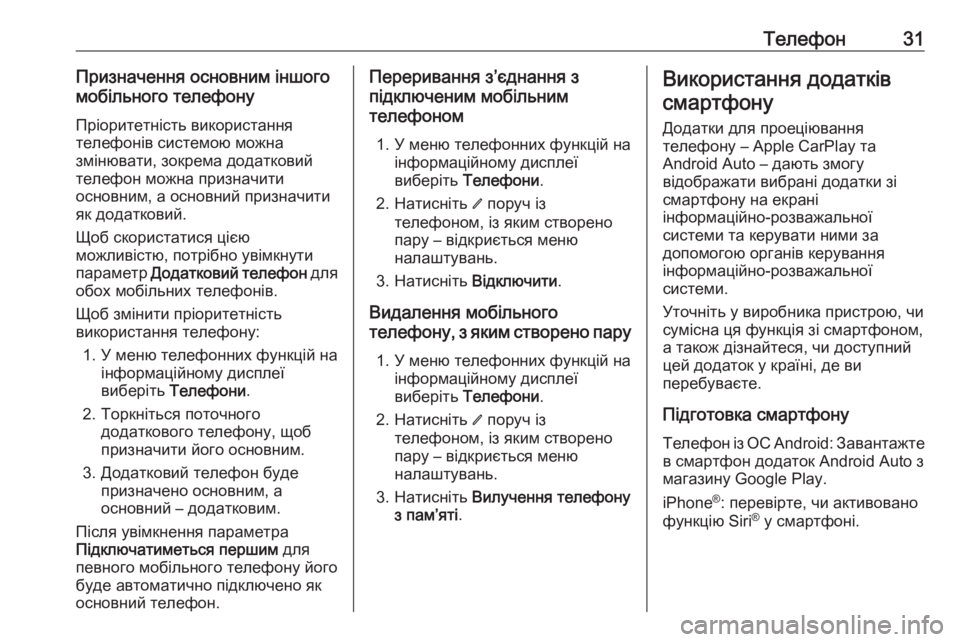
–Ґ–µ–ї–µ—Д–Њ–љ31–Я—А–Є–Ј–љ–∞—З–µ–љ–љ—П –Њ—Б–љ–Њ–≤–љ–Є–Љ —Ц–љ—И–Њ–≥–Њ
–Љ–Њ–±—Ц–ї—М–љ–Њ–≥–Њ —В–µ–ї–µ—Д–Њ–љ—Г
–Я—А—Ц–Њ—А–Є—В–µ—В–љ—Ц—Б—В—М –≤–Є–Ї–Њ—А–Є—Б—В–∞–љ–љ—П
—В–µ–ї–µ—Д–Њ–љ—Ц–≤ —Б–Є—Б—В–µ–Љ–Њ—О –Љ–Њ–ґ–љ–∞
–Ј–Љ—Ц–љ—О–≤–∞—В–Є, –Ј–Њ–Ї—А–µ–Љ–∞ –і–Њ–і–∞—В–Ї–Њ–≤–Є–є
—В–µ–ї–µ—Д–Њ–љ –Љ–Њ–ґ–љ–∞ –њ—А–Є–Ј–љ–∞—З–Є—В–Є
–Њ—Б–љ–Њ–≤–љ–Є–Љ, –∞ –Њ—Б–љ–Њ–≤–љ–Є–є –њ—А–Є–Ј–љ–∞—З–Є—В–Є
—П–Ї –і–Њ–і–∞—В–Ї–Њ–≤–Є–є.
–©–Њ–± —Б–Ї–Њ—А–Є—Б—В–∞—В–Є—Б—П —Ж—Ц—Ф—О
–Љ–Њ–ґ–ї–Є–≤—Ц—Б—В—О, –њ–Њ—В—А—Ц–±–љ–Њ —Г–≤—Ц–Љ–Ї–љ—Г—В–Є
–њ–∞—А–∞–Љ–µ—В—А –Ф–Њ–і–∞—В–Ї–Њ–≤–Є–є —В–µ–ї–µ—Д–Њ–љ –і–ї—П
–Њ–±–Њ—Е –Љ–Њ–±—Ц–ї—М–љ–Є—Е —В–µ–ї–µ—Д–Њ–љ—Ц–≤.
–©–Њ–± –Ј–Љ—Ц–љ–Є—В–Є –њ—А—Ц–Њ—А–Є—В–µ—В–љ—Ц—Б—В—М
–≤–Є–Ї–Њ—А–Є—Б—В–∞–љ–љ—П —В–µ–ї–µ—Д–Њ–љ—Г:
1. –£ –Љ–µ–љ—О —В–µ–ї–µ—Д–Њ–љ–љ–Є—Е —Д—Г–љ–Ї—Ж—Ц–є –љ–∞ —Ц–љ—Д–Њ—А–Љ–∞—Ж—Ц–є–љ–Њ–Љ—Г –і–Є—Б–њ–ї–µ—Ч
–≤–Є–±–µ—А—Ц—В—М –Ґ–µ–ї–µ—Д–Њ–љ–Є .
2. –Ґ–Њ—А–Ї–љ—Ц—В—М—Б—П –њ–Њ—В–Њ—З–љ–Њ–≥–Њ –і–Њ–і–∞—В–Ї–Њ–≤–Њ–≥–Њ —В–µ–ї–µ—Д–Њ–љ—Г, —Й–Њ–±
–њ—А–Є–Ј–љ–∞—З–Є—В–Є –є–Њ–≥–Њ –Њ—Б–љ–Њ–≤–љ–Є–Љ.
3. –Ф–Њ–і–∞—В–Ї–Њ–≤–Є–є —В–µ–ї–µ—Д–Њ–љ –±—Г–і–µ –њ—А–Є–Ј–љ–∞—З–µ–љ–Њ –Њ—Б–љ–Њ–≤–љ–Є–Љ, –∞
–Њ—Б–љ–Њ–≤–љ–Є–є вАУ –і–Њ–і–∞—В–Ї–Њ–≤–Є–Љ.
–Я—Ц—Б–ї—П —Г–≤—Ц–Љ–Ї–љ–µ–љ–љ—П –њ–∞—А–∞–Љ–µ—В—А–∞
–Я—Ц–і–Ї–ї—О—З–∞—В–Є–Љ–µ—В—М—Б—П –њ–µ—А—И–Є–Љ –і–ї—П
–њ–µ–≤–љ–Њ–≥–Њ –Љ–Њ–±—Ц–ї—М–љ–Њ–≥–Њ —В–µ–ї–µ—Д–Њ–љ—Г –є–Њ–≥–Њ
–±—Г–і–µ –∞–≤—В–Њ–Љ–∞—В–Є—З–љ–Њ –њ—Ц–і–Ї–ї—О—З–µ–љ–Њ —П–Ї
–Њ—Б–љ–Њ–≤–љ–Є–є —В–µ–ї–µ—Д–Њ–љ.–Я–µ—А–µ—А–Є–≤–∞–љ–љ—П –ЈвАЩ—Ф–і–љ–∞–љ–љ—П –Ј
–њ—Ц–і–Ї–ї—О—З–µ–љ–Є–Љ –Љ–Њ–±—Ц–ї—М–љ–Є–Љ
—В–µ–ї–µ—Д–Њ–љ–Њ–Љ
1. –£ –Љ–µ–љ—О —В–µ–ї–µ—Д–Њ–љ–љ–Є—Е —Д—Г–љ–Ї—Ж—Ц–є –љ–∞ —Ц–љ—Д–Њ—А–Љ–∞—Ж—Ц–є–љ–Њ–Љ—Г –і–Є—Б–њ–ї–µ—Ч
–≤–Є–±–µ—А—Ц—В—М –Ґ–µ–ї–µ—Д–Њ–љ–Є .
2. –Э–∞—В–Є—Б–љ—Ц—В—М / –њ–Њ—А—Г—З —Ц–Ј
—В–µ–ї–µ—Д–Њ–љ–Њ–Љ, —Ц–Ј —П–Ї–Є–Љ —Б—В–≤–Њ—А–µ–љ–Њ
–њ–∞—А—Г вАУ –≤—Ц–і–Ї—А–Є—Ф—В—М—Б—П –Љ–µ–љ—О
–љ–∞–ї–∞—И—В—Г–≤–∞–љ—М.
3. –Э–∞—В–Є—Б–љ—Ц—В—М –Т—Ц–і–Ї–ї—О—З–Є—В–Є.
–Т–Є–і–∞–ї–µ–љ–љ—П –Љ–Њ–±—Ц–ї—М–љ–Њ–≥–Њ
—В–µ–ї–µ—Д–Њ–љ—Г, –Ј —П–Ї–Є–Љ —Б—В–≤–Њ—А–µ–љ–Њ –њ–∞—А—Г
1. –£ –Љ–µ–љ—О —В–µ–ї–µ—Д–Њ–љ–љ–Є—Е —Д—Г–љ–Ї—Ж—Ц–є –љ–∞ —Ц–љ—Д–Њ—А–Љ–∞—Ж—Ц–є–љ–Њ–Љ—Г –і–Є—Б–њ–ї–µ—Ч
–≤–Є–±–µ—А—Ц—В—М –Ґ–µ–ї–µ—Д–Њ–љ–Є .
2. –Э–∞—В–Є—Б–љ—Ц—В—М / –њ–Њ—А—Г—З —Ц–Ј
—В–µ–ї–µ—Д–Њ–љ–Њ–Љ, —Ц–Ј —П–Ї–Є–Љ —Б—В–≤–Њ—А–µ–љ–Њ
–њ–∞—А—Г вАУ –≤—Ц–і–Ї—А–Є—Ф—В—М—Б—П –Љ–µ–љ—О
–љ–∞–ї–∞—И—В—Г–≤–∞–љ—М.
3. –Э–∞—В–Є—Б–љ—Ц—В—М –Т–Є–ї—Г—З–µ–љ–љ—П —В–µ–ї–µ—Д–Њ–љ—Г
–Ј –њ–∞–ЉвАЩ—П—В—Ц .–Т–Є–Ї–Њ—А–Є—Б—В–∞–љ–љ—П –і–Њ–і–∞—В–Ї—Ц–≤
—Б–Љ–∞—А—В—Д–Њ–љ—Г
–Ф–Њ–і–∞—В–Ї–Є –і–ї—П –њ—А–Њ–µ—Ж—Ц—О–≤–∞–љ–љ—П
—В–µ–ї–µ—Д–Њ–љ—Г вАУ Apple CarPlay —В–∞
Android Auto вАУ –і–∞—О—В—М –Ј–Љ–Њ–≥—Г
–≤—Ц–і–Њ–±—А–∞–ґ–∞—В–Є –≤–Є–±—А–∞–љ—Ц –і–Њ–і–∞—В–Ї–Є –Ј—Ц
—Б–Љ–∞—А—В—Д–Њ–љ—Г –љ–∞ –µ–Ї—А–∞–љ—Ц
—Ц–љ—Д–Њ—А–Љ–∞—Ж—Ц–є–љ–Њ-—А–Њ–Ј–≤–∞–ґ–∞–ї—М–љ–Њ—Ч
—Б–Є—Б—В–µ–Љ–Є —В–∞ –Ї–µ—А—Г–≤–∞—В–Є –љ–Є–Љ–Є –Ј–∞
–і–Њ–њ–Њ–Љ–Њ–≥–Њ—О –Њ—А–≥–∞–љ—Ц–≤ –Ї–µ—А—Г–≤–∞–љ–љ—П
—Ц–љ—Д–Њ—А–Љ–∞—Ж—Ц–є–љ–Њ-—А–Њ–Ј–≤–∞–ґ–∞–ї—М–љ–Њ—Ч
—Б–Є—Б—В–µ–Љ–Є.
–£—В–Њ—З–љ—Ц—В—М —Г –≤–Є—А–Њ–±–љ–Є–Ї–∞ –њ—А–Є—Б—В—А–Њ—О, —З–Є
—Б—Г–Љ—Ц—Б–љ–∞ —Ж—П —Д—Г–љ–Ї—Ж—Ц—П –Ј—Ц —Б–Љ–∞—А—В—Д–Њ–љ–Њ–Љ,
–∞ —В–∞–Ї–Њ–ґ –і—Ц–Ј–љ–∞–є—В–µ—Б—П, —З–Є –і–Њ—Б—В—Г–њ–љ–Є–є
—Ж–µ–є –і–Њ–і–∞—В–Њ–Ї —Г –Ї—А–∞—Ч–љ—Ц, –і–µ –≤–Є
–њ–µ—А–µ–±—Г–≤–∞—Ф—В–µ.
–Я—Ц–і–≥–Њ—В–Њ–≤–Ї–∞ —Б–Љ–∞—А—В—Д–Њ–љ—Г
–Ґ–µ–ї–µ—Д–Њ–љ —Ц–Ј –Ю–° Android: –Ч–∞–≤–∞–љ—В–∞–ґ—В–µ
–≤ —Б–Љ–∞—А—В—Д–Њ–љ –і–Њ–і–∞—В–Њ–Ї Android Auto –Ј
–Љ–∞–≥–∞–Ј–Є–љ—Г Google Play.
iPhone ¬Ѓ
: –њ–µ—А–µ–≤—Ц—А—В–µ, —З–Є –∞–Ї—В–Є–≤–Њ–≤–∞–љ–Њ
—Д—Г–љ–Ї—Ж—Ц—О Siri ¬Ѓ
—Г —Б–Љ–∞—А—В—Д–Њ–љ—Ц.
Page 32 of 103
32–Ґ–µ–ї–µ—Д–Њ–љ–£–≤—Ц–Љ–Ї–љ–µ–љ–љ—П —Д—Г–љ–Ї—Ж—Ц—Ч
–њ—А–Њ–µ—Ж—Ц—О–≤–∞–љ–љ—П —В–µ–ї–µ—Д–Њ–љ—Г
–©–Њ–± –∞–Ї—В–Є–≤—Г–≤–∞—В–Є –∞–±–Њ –і–µ–∞–Ї—В–Є–≤—Г–≤–∞—В–Є
–њ—А–Њ–µ—Ж—Ц—О–≤–∞–љ–љ—П —В–µ–ї–µ—Д–Њ–љ—Г, –њ–µ—А–µ–є–і—Ц—В—М
–љ–∞ —Б—В–∞—А—В–Њ–≤–Є–є –µ–Ї—А–∞–љ —Ц –≤–Є–±–µ—А—Ц—В—М
–Э–∞–ї–∞—И—В—Г–≤–∞–љ–љ—П I –Я—А–Њ–≥—А–∞–Љ–Є .
–Я—А–Њ–Ї—А—Г—З—Г–є—В–µ —Б–њ–Є—Б–Њ–Ї —Ц –≤–Є–±–µ—А—Ц—В—М
Apple CarPlay –∞–±–Њ Android Auto .
–Я–µ—А–µ–Ї–Њ–љ–∞–є—В–µ—Б—П —Й–Њ –∞–Ї—В–Є–≤–Њ–≤–∞–љ–Њ
–≤—Ц–і–њ–Њ–≤—Ц–і–љ—Г –њ—А–Њ–≥—А–∞–Љ—Г.
–Я—Ц–і–Ї–ї—О—З–µ–љ–љ—П –Љ–Њ–±—Ц–ї—М–љ–Њ–≥–Њ
—В–µ–ї–µ—Д–Њ–љ—Г
–Я—Ц–і–Ї–ї—О—З—Ц—В—М —Б–Љ–∞—А—В—Д–Њ–љ –і–Њ USB-
–њ–Њ—А—В—Г –Ј–∞ –і–Њ–њ–Њ–Љ–Њ–≥–Њ—О —Д—Ц—А–Љ–Њ–≤–Њ–≥–Њ
–Ї–∞–±–µ–ї—О, –љ–∞–і–∞–љ–Њ–≥–Њ –≤–Є—А–Њ–±–љ–Є–Ї–Њ–Љ
—Б–Љ–∞—А—В—Д–Њ–љ—Г.
–Я–Њ–≤–µ—А–љ–µ–љ–љ—П –љ–∞ –µ–Ї—А–∞–љ
—Ц–љ—Д–Њ—А–Љ–∞—Ж—Ц–є–љ–Њ-—А–Њ–Ј–≤–∞–ґ–∞–ї—М–љ–Њ—Ч
—Б–Є—Б—В–µ–Љ–Є
–Э–∞—В–Є—Б–љ—Ц—В—М ;.